Substituindo a partição Recovery do Android via ADB
Neste artigo será explicado como substituir Recovery do seu Tablet via linha de comando, pelo ADB.
[ Hits: 59.925 ]
Por: andre uebe em 04/03/2016
Substituindo a partição Recovery
O ADB ( Android Develop Bridge ) é um conjunto de ferramentas para desenvolvedores Android. Para saber mais sobre o ADB, pode-se acessar este link. A instalação do ADB no Linux é bem simples. Em distribuições Debian e derivados basta instalar via repositório. No Ubuntu e Mint, o comando:
sudo apt-get install android-tools-adb
Daí em diante, descrevo os passos necessários para a substituição da Recovery Clockworkmod defeituosa pela TWRP sem problema de leitura de cartão SD e, neste passo a passo, será possível entender como realizar o processo, tal qual objetivado neste artigo. Descrevo que não tenho preferência entre a recovery CWM e a TWRP. Apenas dei o azar de pegar uma CWM defeituosa.
Após instalado o ADB, siga os passos:
1) Entre no Recovery Mode (Modo de Recuperação) do seu Tablet ou celular. Para a maioria dos dispositivos Samsung e Android, desligue o dispositivo e, em seguida pressione Power + Volume Down. Quando aparecer umas mensagens pressionar Volume Up dentro de cinco segundo. Para alguns dispositivos, a tecla Home também precisa ser pressionada.
O Recovery Mode pode ter várias aparências, dependendo do bootloader instalado.
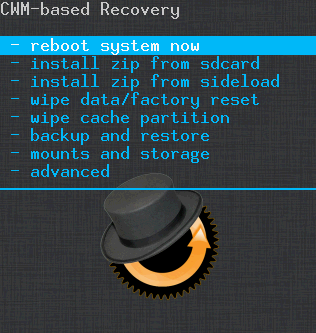
3) Em seguida, baixe a última versão do TWRP que é um outro bootloader que substituirá o ClockwordMod defeituoso (no caso, a versão 6.0.1.3 que, depois, fui descobrir, é campeã em comentários de problemas). A versão mais acima deste link é a versão mais atual.
ATENÇÃO: OA Recovery TWRP do link acima é específico para o Asus TF101, para outros dispositivos, procure no link a seguir:
4) Ainda no Recovery Mode, conecte o Tablet ao PC via cabo USB.
5) Na linha de comando (terminal) do Linux, digite o comando:
adb devices
O tablet deve aparecer listado como abaixo:
List of devices attached 0123456789ABCDEF recoveryEm seguida, vá para o diretório onde o bootloader TWRP foi baixado e digite:
adb push openrecovery-twrp-2.2.1.4-tf101.blob /recovery.blob
Substitua openrecovery-twrp-2.2.1.4-tf101.blob pelo nome da versão mais atual do bootloader, caso não esteja usando esta versão em questão.
Este comando copiará e renomeará o bootloader para o diretório principal do Tablet.
6) Verifique se o arquivo foi copiado corretamente. Digite no terminal cada um dos três comandos abaixo individualmente:
adb shell
cd /
ls
O arquivo recovery.blob deve estar entre os listados.
ATENÇÃO: Não continue se o arquivo não estiver listado. Poderá prejudicar o processo!
7) O pulo do gato. O comando que mudou tudo ao substituir a Recovery defeituosa CWM pelo funcional TWRP. Digite um de cada vez dos dois comandos abaixo.
dd if=/recovery.blob of=/dev/block/mmcblk0p4
reboot recovery
8) Desligue o Tablet e acesse novamente o Recovery Mode pressionando Power + Volume Down e, em seguida, Volume Up em cinco segundos.
A nova Recovery deve aparecer como a imagem a seguir: Agora é só instalar a nova ROM, carregando-a a partir do cartão SD Externo.
2. Substituindo a partição Recovery
Declaração de IRPF 2006 pelo Linux
Fazendo o Palm/Treo Funcionar no Ubuntu/KUbuntu
Fontes personalizadas no GNU/Linux
Atualização do Firmware da BIOS do Dell Inspiron via Linux
Facilitando o acesso a disquetes e memory keys (PenDrives) no Kurumin
Utilize qualquer Tablet/Smartphone como monitor estendido sem fio no GNU/Linux
Imprima onde estiver com Google Cloud Print
Criando máquina virtual Linux no Android + servidor de arquivos
Capturando tela do Android usando shell script
Instalando a Custom ROM LineageOS (Android 7.1) no Moto G1 (XT1033)
Ótima solução! O ADB é uma mão na roda, uso bastante.
Temos um colega com problema no VOA, ele atualizou o cel e agora não sobe mais o sistema.
Ele não está conseguindo trocar o recovery pois a função de "Opções de desenvolvedor" não está ativa.
https://www.vivaoandroid.com.br/topico/Celulares/Moto-G3-nao-faz-boot-depois-de-atualizar-para-o-and...
Alguma ideia ?
Tenho um tablet de custo baixo com Android.
Como posso saber se posso atualizar o Android que veio junto?
----------------------------------------------------------------------------------------------------------------
http://24.media.tumblr.com/tumblr_m62bwpSi291qdlh1io1_250.gif
Encryption works. Properly implemented strong crypto systems are one of the few things that you can rely on. Unfortunately, endpoint security is so terrifically weak that NSA can frequently find ways around it. — Edward Snowden
[2] Comentário enviado por RBZ em 04/03/2016 - 18:28h
Temos um colega com problema no VOA, ele atualizou o cel e agora não sobe mais o sistema.
Ele não está conseguindo trocar o recovery pois a função de "Opções de desenvolvedor" não está ativa.
https://www.vivaoandroid.com.br/topico/Celulares/Moto-G3-nao-faz-boot-depois-de-atualizar-para-o-and....
Alguma ideia ?
Em principio não vejo muita relação entre as "Opções de Desenvolvedor" e o ADB. Não que esteja totalmente certo acerca desta afirmação que pende mais para um dedução lógica. Veja: No meu caso nem tinha o Android instalado, apenas o Recovery. E, ainda assim, utilizei o ADB normalmente. Logo, o problema não me parece ser esse.
O que ele poderia tentar seria em vez de acessar o Recovery Mode Power+Volume Up, tentar acessar o Download Mode Power+Volume Down e utilizar o Heimdall ou o Odin, em vez do ADB.
Infelizmente o Heimdall do repositório Debian parece estar com um dos componentes bugados e dá erro na hora de transferir arquivos. Mas esta seria uma alternativa: Usar o Download mode em vez do Recovery mode.
[1] Comentário enviado por fabio em 04/03/2016 - 14:17h
Ótima solução! O ADB é uma mão na roda, uso bastante.
Fabio. Que bom!
Vi teu artigo sobre o Heimdall. Infelizmente anda bugado nesta última versão do Debian. Mas dou-te a ideia de escrever mais sobre o assunto. Muitas d[uvidas pairam como, por exemplo, equivalencias de pacotes zip para Odin e Heimdall. Como extrair os arquivos de um pacote feito para Odin para ser usado no Heimdall? Quais são os arquivos essenciais para instalação de ROM no Heimdall etc
abração
[3] Comentário enviado por listeiro_037 em 06/03/2016 - 05:04h
Tenho um tablet de custo baixo com Android.
Como posso saber se posso atualizar o Android que veio junto?
----------------------------------------------------------------------------------------------------------------
http://24.media.tumblr.com/tumblr_m62bwpSi291qdlh1io1_250.gif
# apt-get purge systemd (não é prá digitar isso!)
Encryption works. Properly implemented strong crypto systems are one of the few things that you can rely on. Unfortunately, endpoint security is so terrifically weak that NSA can frequently find ways around it. — Edward Snowden
Se é um Tablet novo, veja se há atualização disponível em:
Configurações -> Sobre o Dispositivo -> Atualização do Sistema
Se não for, como o caso do meu TF101, busque em um site de ROM customizada, se há alguma para o teu modelo. Há várias opções. Veja estes artigos:
http://www.techtudo.com.br/artigos/noticia/2013/07/custom-rom-de-android-conheca-cinco-melhores-opco...
http://www.androidpit.com.br/melhores-roms-customizadas
Neste caso, antes terás dois caminhos de instalação da nova ROM:
Download Mode: Utilizando o Heimdall (Linux/Windows/Mac) ou o Odin (Windows) para instalar a nova ROM via cabo USB
Recovery Mode: Substituindo o Recovery original por um atualizado e instalando uma das ROM acima via cartão SD. Recomendo dois Recoveries:
https://twrp.me/about/
https://www.clockworkmod.com/
Valeu.
----------------------------------------------------------------------------------------------------------------
http://24.media.tumblr.com/tumblr_m62bwpSi291qdlh1io1_250.gif
Encryption works. Properly implemented strong crypto systems are one of the few things that you can rely on. Unfortunately, endpoint security is so terrifically weak that NSA can frequently find ways around it. — Edward Snowden
[4] Comentário enviado por andreuebe em 06/03/2016 - 09:46h
[2] Comentário enviado por RBZ em 04/03/2016 - 18:28h
Temos um colega com problema no VOA, ele atualizou o cel e agora não sobe mais o sistema.
Ele não está conseguindo trocar o recovery pois a função de "Opções de desenvolvedor" não está ativa.
https://www.vivaoandroid.com.br/topico/Celulares/Moto-G3-nao-faz-boot-depois-de-atualizar-para-o-and....
Alguma ideia ?
Em principio não vejo muita relação entre as "Opções de Desenvolvedor" e o ADB. Não que esteja totalmente certo acerca desta afirmação que pende mais para um dedução lógica. Veja: No meu caso nem tinha o Android instalado, apenas o Recovery. E, ainda assim, utilizei o ADB normalmente. Logo, o problema não me parece ser esse.
O que ele poderia tentar seria em vez de acessar o Recovery Mode Power+Volume Up, tentar acessar o Download Mode Power+Volume Down e utilizar o Heimdall ou o Odin, em vez do ADB.
Infelizmente o Heimdall do repositório Debian parece estar com um dos componentes bugados e dá erro na hora de transferir arquivos. Mas esta seria uma alternativa: Usar o Download mode em vez do Recovery mode.
Ele já fez essa tentativa, o problema é que atualizou via OTA para o Android 6 e não inicia mais.
Ao tentar substituir a rom via Odin, dá que o bootloader está em versão mais nova.
E para o downgrade do bootloader, sempre pedem o modo desenvolvedor ativo.
Olá... Tenho um asus zenfone selfie... Coloquei o cyanogenod nele e estava tudo funcionando muito bem até uma att via OTA chegar... Qdo o dispositivo reiniciou nunca mais saiu do TWRP... Tentei recuperar com o backup do proprio TWRP criado por mim... Nada. Tentei reinstalar a room original a partir do cartão sd, ela (ou qualquer outra rom) aparentemente instala, mas sempre, sempre volta pro TWRP, nada que faço faz ele ir pra download mode ou para o sistema, seja lá ele qual for.... Ele não reconhece via ADB... Ou pelo menos não mostra aparentemente.... Me ajudem.... POr favor...
[9] Comentário enviado por dinhorv em 12/04/2017 - 18:01h
Olá... Tenho um asus zenfone selfie... Coloquei o cyanogenod nele e estava tudo funcionando muito bem até uma att via OTA chegar... Qdo o dispositivo reiniciou nunca mais saiu do TWRP... Tentei recuperar com o backup do proprio TWRP criado por mim... Nada. Tentei reinstalar a room original a partir do cartão sd, ela (ou qualquer outra rom) aparentemente instala, mas sempre, sempre volta pro TWRP, nada que faço faz ele ir pra download mode ou para o sistema, seja lá ele qual for.... Ele não reconhece via ADB... Ou pelo menos não mostra aparentemente.... Me ajudem.... POr favor...
Uma solução seria tentar a recuperação via Odin ou Heimdall, uma vez que ADB e TWRP não estão dando certo
Como voce sabia que deveria substituir o mmcblk0p4 quando usou o comando abaixo?
dd if=/recovery.blob of=/dev/block/mmcblk0p4
Estou com um problema que não deixa gravar, mas aceitou copiar do windows e gravar no android e aceitou este comando, mas acho que o final (que perguntei) não é o correto, pois tem vários la na pasta /block.
De toda forma, mesmo com o arquivo na raiz meu android não aceita gravar a nova ROM, em teste tentando "wipar" a pasta /data/media ele dar erro: READ_ONLY FILE SYSTEM
Alguém sabe como mudar as permissões pelo ADB SHELL?
[11] Comentário enviado por polakozag em 18/09/2017 - 14:25h
Como voce sabia que deveria substituir o mmcblk0p4 quando usou o comando abaixo?
dd if=/recovery.blob of=/dev/block/mmcblk0p4
Estou com um problema que não deixa gravar, mas aceitou copiar do windows e gravar no android e aceitou este comando, mas acho que o final (que perguntei) não é o correto, pois tem vários la na pasta /block.
De toda forma, mesmo com o arquivo na raiz meu android não aceita gravar a nova ROM, em teste tentando "wipar" a pasta /data/media ele dar erro: READ_ONLY FILE SYSTEM
Alguém sabe como mudar as permissões pelo ADB SHELL?
Olá. Não consegui entender, pelo teu texto, os detalhes do problema.
Tens um TF101?
Está com a imag de recovery mais atual?
A pasta destino retirei de um dos artigos que pesquisei e adaptei como solução ao problema proposto.
Patrocínio
Destaques
Artigos
librePods: liberte seus AirPods em 2026
Bluefin - A nova geração de ambientes de trabalho Linux
Como atualizar sua versão estável do Debian
Dicas
Instalando e definindo as novas fontes Adwaita no GNOME
Configurar aviso da temperatura da CPU no Conky
Pós-instalação do elementary OS 8.1
Quer auto-organizar janelas (tiling) no seu Linux? Veja como no Plasma 6 e no Gnome
Copiando caminho atual do terminal direto para o clipboard do teclado
Tópicos
Conky não mostra temperaturas da CPU no notebook (15)
Após todos esses anos... youtube! (2)
archlinux resolução abaixou após atualização [RESOLVIDO] (19)
Registro do 'last&qu... errado [RESOLVIDO] (9)
O WiFi não reconhece minha rede depois que o processo de suspensão é r... (2)
Top 10 do mês
-

Xerxes
1° lugar - 152.123 pts -

Fábio Berbert de Paula
2° lugar - 66.077 pts -

Buckminster
3° lugar - 24.852 pts -

Alberto Federman Neto.
4° lugar - 21.455 pts -

Mauricio Ferrari
5° lugar - 20.005 pts -

Daniel Lara Souza
6° lugar - 18.800 pts -

edps
7° lugar - 18.640 pts -

Alessandro de Oliveira Faria (A.K.A. CABELO)
8° lugar - 17.351 pts -

Andre (pinduvoz)
9° lugar - 16.691 pts -

Diego Mendes Rodrigues
10° lugar - 15.325 pts






